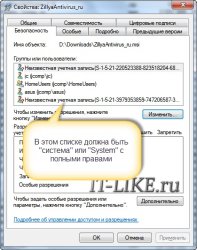- Служба установщика Windows недоступна — как исправить ошибку
- 1. Проверить, запущена ли служба установщика Windows и есть ли она вообще
- 2. Исправление ошибки вручную
- 3. Сброс параметров службы установщика Windows в реестре
- LiveInternetLiveInternet
- —Цитатник
- —Ссылки
- —Приложения
- —Музыкальный плеер
- —Метки
- —Рубрики
- —Фотоальбом
- —Поиск по дневнику
- —Сообщества
- —Статистика
- Oшибка установщика Windows Installer, решение проблемы +видео
- Ошибки msi файлов
- Ошибка установщика Windows
- Подведение итогов
Служба установщика Windows недоступна — как исправить ошибку

- Служба установщика Windows 7 недоступна
- Не удалось получить доступ к службе установщика Windows. Это может произойти, если неверно установлен установщик Windows
- Не удалось получить доступ к службе установщика Windows Installer
- Возможно, не установлен Windows Installer
По порядку разберем все шаги, которые помогут исправить эту ошибку в Windows. См. также: какие службы можно отключить для оптимизации работы.
1. Проверить, запущена ли служба установщика Windows и есть ли она вообще
Откройте список служб Windows 7, 8.1 или Windows 10, для этого, нажмите клавиши Win + R и в появившемся окне «Выполнить» введите команду services.msc
Найдите в списке службу Установщик Windows (Windows Installer), дважды кликните по ней. По умолчанию, параметры запуска службы должны выглядеть как на скриншотах ниже.
Обратите внимание, что в Windows 7 можно изменить тип запуска для установщика Windows — поставить «Автоматически», а в Windows 10 и 8.1 данное изменение заблокировано (решение — далее). Таким образом, если у вас Windows 7, попробуйте включить автоматический запуск службы установщика, перезагрузить компьютер и попробовать установить программу снова.
Важно: если у вас нет службы Установщик Windows или Windows Installer в services.msc, или если она есть, но вы не можете поменять тип запуска этой службы в Windows 10 и 8.1, решение для этих двух случаев описано в инструкции Не удалось получить доступ к службе установщика Windows Installer. Там же описаны пара дополнительных методов исправить рассматриваемую ошибку.
2. Исправление ошибки вручную
Еще один способ исправить ошибку, связанную с тем, что служба установщика Windows недоступна — заново зарегистрировать службу Windows Installer в системе.
Для этого запустите командную строку от имени администратора (в Windows 8 нажать Win + X и выбрать соответствующий пункт, в Windows 7 — найти командную строку в стандартных программах, кликнуть по ней правой кнопкой мыши, выбрать «Запуск от имени Администратора).
Если у вас 32-битная версия Windows, то введите по порядку следующие команды:
Это перерегистрирует службу установщика в системе, после выполнения команд, перезагрузите компьютер.
Если у вас 64-битная версия Windows, то выполните по порядку следующие команды:
И также перезагрузите компьютер. Ошибка должна исчезнуть. Если проблема сохраняется, попробуйте вручную запустить службу: откройте командную строку от имени администратора, а затем введите команду net start MSIServer и нажмите Enter.
3. Сброс параметров службы установщика Windows в реестре
Как правило, второго способа оказывается достаточно для исправления рассматриваемой ошибки установщика Windows. Однако, если проблему так и не удалось решить, рекомендую ознакомиться со способом сброса параметров службы в реестре, описанный на сайте Microsoft: http://support.microsoft.com/kb/2642495/ru
Обратите внимание, что способ с реестром может не подходить для Windows 8 (точной информации на этот счет дать, не могу.
А вдруг и это будет интересно:
Почему бы не подписаться?
Рассылка новых, иногда интересных и полезных, материалов сайта remontka.pro. Никакой рекламы и бесплатная компьютерная помощь подписчикам от автора. Другие способы подписки (ВК, Одноклассники, Телеграм, Facebook, Twitter, Youtube, Яндекс.Дзен)
21.06.2015 в 14:28
В свойствах инсталлера каким-то чудом слетел путь к msiexec.exe, что делать в такой ситуации?
22.06.2015 в 08:09
хм… точки восстановления системы и sfc /scannow от администратора уже опробованы?
09.01.2016 в 18:46
такая же проблема ни windows installer ни установщик виндовс что делать?
07.07.2015 в 16:15
А если вообще нету этой службы, что тогда делать?
08.07.2015 в 11:19
Она может называться Windows Installer или Установщик Windows. Внимательно смотрели?
09.07.2015 в 22:52
такая же проблема! Её реально нету в службах! И точки восстановления не работают, я постоянно замечаю тонны проблем у тех, у которых включены обновления Windows и куча апдейтов уже установлено, всегда удаляю их и всё оживает, но тут их очень много
27.08.2015 в 01:29
От имени админа не запускается, что делать?
03.09.2015 в 13:14
этот сайт самый мудрый какие мне известны, как чайнику. Хотя не все удается претворить в жизнь. По причине опрометчивого перехода на виндоус 10 имею большие проблемы, особенно с выходом на скайп. С наилучшими пожеланиями успехов. Влад
04.09.2015 в 12:01
Спасибо за отзыв!
01.12.2015 в 19:41
16.12.2015 в 20:32
Не помогла операция в консоли и патч реестра что еще можно сделать пробовал sfc /scannow
пишет Защите ресурсов Windows не удается запустить службу восстановления.
в безопасный режим грузился аналогичное сообщение.
15.01.2016 в 03:57
не устанавливался скайп из-за недоступа к службе windows installer ..два дня а точнее почти двое суток колупалась со всем этим выше описанным и ни чего. плюнула, дай думаю установлю все пакеты обновлений из центра обновлений windows и вуаля заработало! почувствовала себя хакером за эти два дня
у меня w8.1
07.06.2016 в 12:07
Спасибо! Второй вариант помог исправить проблему!
12.06.2017 в 22:32
Ознакомился, применил, однако оба варианта (консоль и реестр) не дали результата. Остается последний — переустановка Windows, вот только решит ли это проблему?
13.06.2017 в 08:42
Почти гарантированно решит (при условии, конечно, что это не какая-то сборка, в которой что-то сломано создателем).
21.09.2017 в 10:04
23.02.2018 в 04:37
У меня исчезла служба установщика виндовс
23.02.2018 в 08:37
А после каких действий или событий не известно?
LiveInternetLiveInternet
—Цитатник
ТАК БУДЕТ НЕ ВСЕГДА! К старцу зашёл один прохожий. — Дни жизни у меня совсем негожи: Мен.
Мой ангел, обними меня крылом. ангельский пост. Делаю пост ап.
Шестьдесят — это старая женщина?! Шестьдесят — это старая женщина?! Не несите, пожалуйста, чу.
Оказывается, очень важно о чем вы думаете перед сном. Оказывается, очень важно о чем вы думаете.
Тема-«Девушка в белом».рамочка»Гроздь винограда» Здесь будет текст. Здесь будет тек.
—Ссылки
—Приложения
- ОткрыткиПерерожденный каталог открыток на все случаи жизни
- Дешевые авиабилетыВыгодные цены, удобный поиск, без комиссии, 24 часа. Бронируй сейчас – плати потом!
- Всегда под рукойаналогов нет ^_^ Позволяет вставить в профиль панель с произвольным Html-кодом. Можно разместить там банеры, счетчики и прочее
- Все на карте
- Я — фотографПлагин для публикации фотографий в дневнике пользователя. Минимальные системные требования: Internet Explorer 6, Fire Fox 1.5, Opera 9.5, Safari 3.1.1 со включенным JavaScript. Возможно это будет рабо
—Музыкальный плеер
—Метки
—Рубрики
- * flash-картинки (29)
- ЖУРНАЛ ПО ВЯЗАНИЮ (6)
- ОТКРЫТКИ С ПОЖЕЛАНИЯМИ (3)
- САЙТЫ (1)
- * HTML коды (11)
- * бродилки (6)
- * мои сырые работы (21)
- * рамки заготовки (61)
- * уроки по эфиграфу (15)
- A STATE OF SOUL (390)
- АВАТАРКИ (13)
- АНИМАЦИЯ (103)
- * флеш-открытки (84)
- * флеш-часы (18)
- АУДИОКНИГИ (177)
- БАННЕРЫ (15)
- БРОДИЛКИ (45)
- ВЫШИВКА (62)
- ВЯЗАНИЕ (870)
- * блузочки (61)
- * варежки,воротники,горловина,снуды,носочки, болер (42)
- * для детей, для животных (18)
- * для мужчин (13)
- * жакеты, платья, свитера, жилеты (283)
- * кайма, ободки (22)
- * палантины, пальто, пончо (21)
- * пинетки (10)
- * скатерти, пледы, паласы,салфетки (132)
- * узоры (254)
- * шарфы, шали (41)
- * юбки (3)
- ВЯЗАНИЕ И ШИТЬЕ (162)
- * жалюзи, занавески (1)
- * занавески (1)
- * перчатки (3)
- * прихватки, подставки (11)
- * тапочки (27)
- * цветы, для животных (39)
- * шляпки (78)
- ГАДАНИЯ/ТЕСТЫ/ГОСКОПЫ (5)
- ГАЛЕРЕЯ ДЕФНЕ (2)
- ГЕНЕРАТОРЫ (152)
- * редакторы фото (65)
- *генераторы (103)
- ГОРОДА (68)
- ДЛЯ БЛОГА (120)
- ДЛЯ КОМПА (285)
- ЗДОРОВЬЕ (301)
- * здоровье (297)
- ИГРУШКИ (77)
- ИГРЫ (9)
- ИКОНКИ (3)
- ИСКУССТВО (618)
- * актеры (23)
- * искусство (553)
- * искусство востока (41)
- *стихи (1)
- архитектурное искусство (2)
- фото искусство (1)
- КАЛЕНДАРИ (7)
- КИНО (143)
- КЛИПАРТ (753)
- * еда (33)
- * животные (151)
- * люди (466)
- * предметы (223)
- * сердечки (23)
- * фрукты/ ягоды (30)
- * цветы (129)
- КНОПОЧКИ (41)
- КОЛЛАЖИ (1193)
- коллажи друзей (44)
- мои коллажи (44)
- КРАСОТА (132)
- * кремы для лица (27)
- * маски для волос (31)
- * маски для лица (18)
- * прически (38)
- * уход за собой (28)
- КУЛИНАРИЯ (851)
- * сладкое: конфеты_нуга_тянучки (16)
- * аджика (10)
- * варенье, джемы (29)
- * десерты (64)
- * жульен (7)
- * закуски (105)
- * изд.из теста: пироги (32)
- * кулинария (22)
- * кухня армянская (3)
- * кухня грузинская (47)
- * кухня еврейская (1)
- * мясное (86)
- * мясо: курица (36)
- * мясо: рыба (36)
- * напитки (115)
- * салаты (45)
- * соусы (51)
- * супы (69)
- * супы-кремы (10)
- * сыры (20)
- маринады (2)
- МОДА (19)
- МУДРЫЕ МЫСЛИ (83)
- * притчи, рассказы (43)
- * фразы (38)
- МУЗЫКА (167)
- НАГРАДЫ (10)
- ОБЯВЛЕНИЯ (4)
- ПИШЕМ КРАСИВО (201)
- * алфавит (39)
- * делаем подпись свою анимацией онлайн (14)
- * надписи на прозрачном фоне (106)
- * шрифты (59)
- ПЛЕЕРЫ (89)
- ПОЗДРАВЛЕНИЯ,ОТКРЫТКИ,КОММЕНТАРИИ (221)
- ПОСТЫ ОТ ИРОЧКИ (iro4kan) (66)
- ПРИРОДА (364)
- * интересные моменты (15)
- * фауна (284)
- * флора (53)
- ПРОГРАММЫ (354)
- * Word (23)
- * антивирусники (16)
- * проги (281)
- * проги и работа с ними (47)
- РАЗДЕЛИТЕЛИ (28)
- РАМКИ (1637)
- * рамки мои (13)
- * рамки от Дефне (13)
- * рамочки (1565)
- * рамочки музыкальные (7)
- рамочки с днем рождения (1)
- САД (68)
- СЕРВИС ЗАКЛАДОК (5)
- СКАЗКИ, ИСТОРИИ, СТИХИ (10)
- СЛАДКОЕ (448)
- * из творога (36)
- * кексы (38)
- * кремы (69)
- * рулеты (27)
- * шарлотка (6)
- * зефиры (18)
- * куличи (12)
- * мороженое (23)
- * печенье (41)
- * пироги (117)
- * пирожное (45)
- * пирожное из заварного теста (12)
- * слойки (12)
- * тарталетки (5)
- * шоколад (5)
- СОВЕТЫ (62)
- * готовка (17)
- * ремонт (4)
- * советы (39)
- * уход за мебелью (11)
- СУМКИ (14)
- СХЕМЫ (473)
- * схемы (336)
- * схемы мои (133)
- ТВОРЧЕСТВО (126)
- * лепка (7)
- * оригами (1)
- * работы из полимерной глины (4)
- * творческие идеи (57)
- * умелые ручки (89)
- * холодный фарфор (11)
- ТОРТЫ (441)
- * торты (401)
- * торты: бисквиты (19)
- * украшаем торт (14)
- торты без выпечки (7)
- УКРАШАЕМ СТОЛ (21)
- УРОКИ (25)
- * уроки рисования (39)
- *уроки рисования (25)
- ФОНЫ (208)
- * глиттеры (23)
- * фоны (133)
- * фоны прозрачные, футажи (63)
- ФОТОШОП (1342)
- * кисти (24)
- * маски (71)
- * плагины (42)
- * стили (18)
- * уроки (1185)
- * фильтры (22)
- ФШ проги и помощь (27)
- ФШ уроки от Лорик (11)
- ШИТЬЕ (66)
- * подушки (29)
- * шитье (38)
- ЭПИГРАФЫ (2)
- ЭТО ИНТЕРЕСНО (415)
- * видео (117)
- * особые (6)
- * тесты (8)
- * это интересно (297)
- ЭТО НАДО ЗНАТЬ (45)
- ЮМОР (645)
- * анекдоты (94)
- * юмор (553)
- ЯЗЫКИ (43)
- * английский (37)
- * русский (6)
—Фотоальбом
—Поиск по дневнику
—Сообщества
—Статистика
Oшибка установщика Windows Installer, решение проблемы +видео
Воскресенье, 04 Декабря 2016 г. 20:47 + в цитатник
Довольно распространённая проблема среди пользователей операционной системы Windows любых версий – ошибка msi при установке программ из файла с расширением .msi. В этой статье я опишу часто встречаемые проблемы с установщиком Windows 7/XP и варианты их решения, а также сделаю видео по текущему вопросу.
Файлы с расширением .msi это обычные пакеты установки (дистрибутивы) из которых ставится программа. В отличии от обычных «setup.exe», для запуска файла msi система использует службу Windows Installer (процесс msiexec.exe). Говоря простыми словами, установщик Windows разархивирует и запускает файлы из дистрибутива. Когда Windows Installer не работает появляются различные ошибки.
Вообще, меня это жутко бесит, т.к. после глупого сообщения об ошибке совсем непонятно что делать дальше. Microsoft специально разработали установщик Windows Installer для расширения возможностей установки программ (в основном это касается системных администраторов), но не позаботились должным образом о безглючной работе этой службы или хотя бы об адекватных сообщениях о проблемах. А нам теперь это разгребать
Неполадки могут быть с работой самой службы или могут возникать в процессе установки программ, когда всё настроено, в принципе, правильно. В первом случае нужно ковырять службу установщика, а во втором решать проблему с конкретным файлом. Рассмотрим оба варианта, но сначала второй.
Ошибки msi файлов
Очень часто ошибки появляются из-за недостаточных прав системы на файлы или папки. Нельзя сказать что Windows Installer не работает, в этом случае достаточно просто добавить нужные права и всё заработает. Буквально вчера я столкнулся с тем, что скаченный дистрибутив .msi не захотел устанавливаться. При этом успешно запускается мастер установки, выбираются параметры, но затем система думает несколько секунд и выдаёт ошибку:
«Error reading from file «имя файла» verify that the file exists and that you can access it» (Error 1305). Переводится «Ошибка чтения из файла … проверьте существует ли файл и имеете ли вы к нему доступ». Ну не тупняк ли? Естественно, что кнопка «Повторить» не помогает, а отмена прекращает всю установку. Сообщение особой смысловой нагрузки также не несёт, т.к. файл точно существует и я имею к нему доступ, иначе бы просто не смог его запустить и получить этот высер от Билли, к тому же почему-то на английском языке
А ошибка в том, что не Я должен иметь доступ к файлу, а установщик Windows, точнее сама система. Решается очень просто:
- Кликаем правой кнопкой по файлу с расширением .msi, выбираем «Свойства»
- На вкладке «Безопасность» смотрим, есть ли в списке пользователь с именем «система» или «System»
- Скорее всего вы такого не увидите. Поэтому будем добавлять вручную. Нажимаем кнопку «Изменить…», затем «Добавить…»
- В поле пишем «система» или «System» (если у вас английская Windows) и нажимаем «Проверить имена». При этом слово должно стать подчёркнутым как на картинке.
- Нажимаем «ОК», ставим галочку «Полный доступ», «ОК»
- Кнопка «Дополнительно» -> «Изменить разрешения…» ставим «Добавить разрешения, наследуемые от родительских объектов», «ОК» три раза.
Всё, эта ошибка установщика Windows не появится, а установка должна пройти как по маслу! Можно добавить доступ на всю папку, из которой вы обычно инсталлируете программы, например на папку «Downloads», как у меня.
В Windows XP вкладки «Безопасность» не будет, если включён простой общий доступ к файлам. Чтобы его выключить нужно зайти в «Пуск -> Панель управления -> Свойства папки -> Вид» и выключить опцию «Использовать простой общий доступ к файлам». В урезанных версиях Windows 7 и XP вкладки «Безопасность» нет в принципе. Чтобы её увидеть нужно загрузить Windows в безопасном режиме и зайти в неё под администратором.
Ещё способы решить проблему:
- Запускайте установку, войдя в систему под администраторским аккаунтом
- Выключите антивирус на время
- Включить режим совместимости с предыдущими операционными системами

Для этого зайдите в свойства файла msi и на вкладке «Совместимость» поставьте галочку «Запустить программу в режиме совместимости».
- Если файл на флешке, то попробуйте скопировать его куда-нибудь на жёсткий диск и запустить оттуда (бывает, что запрещена инсталляция программ со съёмных накопителей)
- Попробуйте просто создать новую папку с любым именем в корне диска, перекинуть туда дистрибутив и запустить его оттуда
Описанный метод поможет при разных сообщениях, с разными номерами. Например, вы можете видеть такие ошибки файлов msi:
- Error 1723
- Internal Error 2203
- Системная ошибка 2147287035
- Ошибка «Невозможно открыть этот установочный пакет»
- Ошибка 1603: Во время установки произошла неустранимая ошибка
Во всех этих случаях должна помочь установка прав на файл и/или на некоторые системные папки. Проверьте, имеет ли доступ «система» к папке временных файлов (вы можете получать ошибку «Системе не удается открыть указанное устройство или файл»). Для этого:
- Сначала узнаем нужные пути. Нажмите «Win + Pause» и зайдите в «Дополнительные параметры системы -> Вкладка «Дополнительно» -> кнопка «Переменные среды»»
- Здесь ищем в списках переменные с названиями «TEMP» и «TMP» (значения обычно совпадают), в них записаны пути к временным папкам, которые использует установщик Windows
- Теперь идём к этим папкам и смотрим в их свойствах, имеет ли к ним доступ «система». Чтобы получить путь к временной папке пользователя кликните два раза по переменной, скопируйте путь и вставьте его в адресной строке «Проводника» Windows
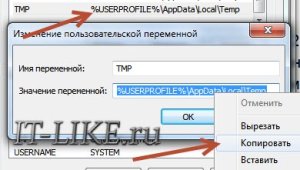

После нажатия «Enter» путь преобразится на «нормальный» и вы переместитесь в реальную временную папку. Права на неё и надо проверять. Также рекомендую очистить временные папки от всего что там скопилось или даже лучше удалить их и создать новые с такими же названиями. Если не получается удалить папку почитайте как удалить неудаляемое, но это не обязательно.
Если всё равно не работает служба Windows Installer, то проверьте права на папку «C:\Config.Msi», сюда «система» также должна иметь полный доступ. В этом случае вы могли наблюдать ошибку «Error 1310».
На всякий случай убедитесь, что к папке КУДА вы инсталлируете софт также есть все права.
Если вы используете шифрование папок, то отключите его для указанных мной папок. Дело в том, что хотя мы сами имеем к ним доступ, служба Microsoft Installer не может до них достучаться пока они зашифрованы.
Ещё ошибка может быть связана с битым файлом. Может быть он не полностью скачался или оказался битым уже на сервере. Попробуйте скачать его ещё раз оттуда же или лучше с другого места.
Ошибка установщика Windows
В случае общих проблем не будут устанавливаться никакие msi файлы, процесс установки, скорее всего, даже не начнётся. При этом могут появляться ошибки вида:
- Нет доступа к службе установщика Windows
- Не удалось получить доступ к службе установщика Windows
- Ошибка пакета установщика Windows
или ещё нечто подобное со словами «ошибка msi», «Windows Installer Error».
Всё это означает, что система дала сбой и теперь её надо лечить. Может вы ставили какой-то софт, который испоганил системные файлы и реестр, или подхватили вирус. Конечно, никогда не будет лишним удалить вирусы или убедиться что их нет. Но оставьте этот вариант на потом, т.к. обычно проблема кроется в другом.
Сначала давайте проверим работает ли служба Windows Installer:
- Нажмите «Win + R» и введите services. msc
- Найдите в конце списка службу «Установщик Windows» или «Windows Installer»
- Тип запуска должен быть «Вручную». Если она «Отключена», то зайдите в «Свойства» и выберите «Вручную»
- Затем кликните по ней правой кнопкой и выберите «Запустить» или «Перезапустить». Если ошибок нет и состояние переходит в режим «Работает», то здесь всё нормально.
- Нажмите «Win + R» и введите msiexec. Если модуль MSI работает нормально, то должно появиться окно с версией установщика и параметрами запуска, а не ошибка.
Следующее что я посоветую сделать – это выполнить команду сканирования системы на повреждённые и изменённые системные файлы. Нажмите «Win + R» и введите
Произойдёт поиск и замена испорченных файлов на оригинальные, при этом может потребоваться вставить установочный диск с Windows. После окончания процесса перегрузитесь и посмотрите, решена ли проблема.
Следующий способ устранения ошибки – восстановление рабочих параметров установщика Windows Installer. Для этого скачайте архив и запустите оттуда два reg-файла, согласитесь с импортом настроек.
В Windows XP или Windows Server 2000 установите последнюю версию установщика Windows 4.5. Если не помогло, то проделайте ещё перерегистрацию компонентов:
1. Нажмите «Win + R» и введите cmd
2. Затем в чёрном окне введите последовательно команды:
В ответ должна быть пустота, никаких ошибок. Если проблема не решена, введите ещё команду
3. Закройте чёрное окно
Если это не помогло, то скачайте файл и запустите msi_error.bat из архива, проверьте результат.
Последний вариант — скачайте программу Kerish Doctor 2015, почитайте мою статью, там есть пункт исправления работы службы.
Также, многие программы используют .NET Framework, поэтому не будет лишним установить последнюю версию этого пакета. И, напоследок, ещё один совет: если в пути к файлу-дистрибутиву есть хоть одна папка с пробелом в начале названия, то удалите пробел. Такой простой приём решит вашу проблему
Подведение итогов
Ошибки с установщиком Windows очень неприятные, их много и сразу непонятно куда копать. Одно ясно – система дала сбой и нужно восстанавливать её до рабочего состояния. Иногда ничего не помогает и приходится переустанавливать Windows 7. Однако не торопитесь это делать, если не работает Windows Installer попросите помощи на этом форуме. В точности опишите вашу проблему, расскажите что вы уже делали, какие сообщения получили, и, возможно, вам помогут! Ведь мир не без добрых людей
Смотрим видео по решению проблем с правами доступа
| Рубрики: | ДЛЯ КОМПА |
Метки: для компа
Процитировано 1 раз
Понравилось: 4 пользователям